Foto's en video's downloaden in WhatsApp-status op Android
Als je een WhatsApp - gebruiker bent, weet je waarschijnlijk wat de statusfunctie(Status) in de app is. Dit is het tabblad waar u de teksten, foto's en video's ziet die door uw contacten zijn gepost als statussen.
Het werkt vrijwel hetzelfde als de Story-functie op Instagram(Story feature on Instagram) , waarbij je een status toevoegt die bestaat uit tekst, foto's en video's die maximaal 24 uur aanhoudt.

Als je de functie veel gebruikt, is het waarschijnlijk dat je af en toe een aantal van de foto's en video's wilt downloaden die mensen op hun WhatsApp- status plaatsen. Helaas staat WhatsApp je standaard niet toe om iets van deze tijdelijke statusupdates van je contacten te downloaden. Er is gewoon geen optie in de app om dit te doen.
Er zijn echter een paar methoden online opgedoken die beloven u deze beperkte foto's en video's te laten downloaden van de WhatsApp - statussen van uw contacten.
Download de WhatsApp-statusfoto's en video's uit een verborgen map(Download The WhatsApp Status Photos & Videos From a Hidden Folder)
De manier waarop de functie standaard werkt, is dat het de foto's en video's van de statussen van uw contacten naar uw apparaat downloadt. Wat u in de app ziet, is eigenlijk de inhoud die is opgeslagen in de opslag van uw telefoon.
Als u op de een of andere manier toegang zou kunnen krijgen tot deze locatie op uw apparaat, kunt u gemakkelijk alle statusbestanden onthullen om ze voor andere doeleinden te gebruiken.
WhatsApp heeft deze statusmap eigenlijk verborgen gemaakt op je apparaat, zodat je er geen toegang toe hebt. Er is echter een oplossing om de map zichtbaar te maken en toegang te krijgen tot alle beschikbare inhoud.
- Ga naar de Google Play Store en download en installeer de Files by Google -app op uw apparaat. De reden dat we u vragen om deze app te gebruiken, is om de stappen voor alle Android- apparaten die er zijn, gelijk te houden.
- Start de app op uw apparaat, tik op de drie horizontale lijnen in de linkerbovenhoek en selecteer Instellingen(Settings) .

- Wanneer het instellingenmenu wordt geopend, is een van de opties op uw scherm Verborgen bestanden weergeven(Show hidden files) . Draai de schakelaar voor deze optie naar de AAN-positie om de optie in te schakelen.

- Ga(Head) terug naar de hoofdapp-interface. Tik onderaan op de optie Bladeren(Browse) en selecteer vervolgens Interne opslag(Internal Storage) op het volgende scherm.
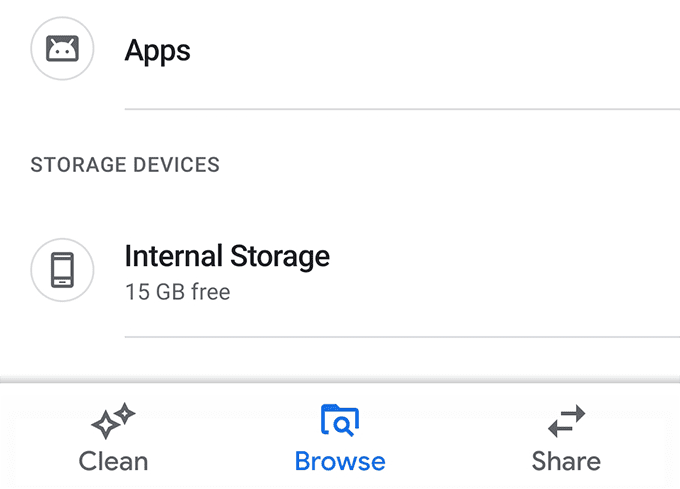
- Zoek de map met de naam WhatsApp op het volgende scherm en open deze.
[whatsapp-directory.png]

- Tik op de map Media op het volgende scherm.(Media)

- U vindt een map met de naam .Statuses . Het is de verborgen map waarin uw statussen worden opgeslagen. Tik erop om het te openen.
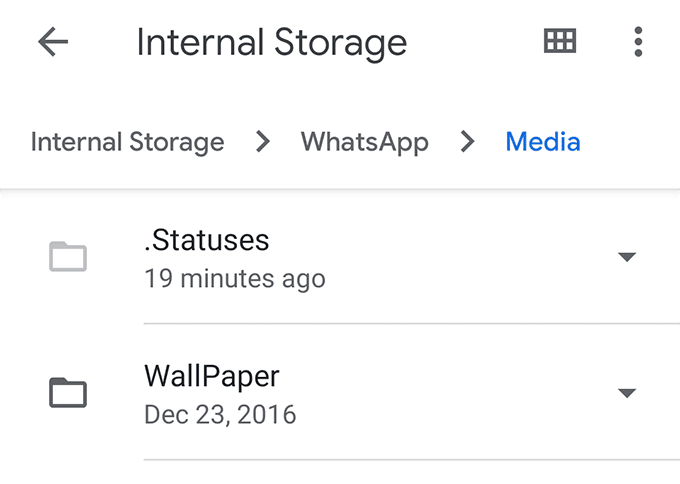
- In het volgende scherm worden alle WhatsApp - statussen weergegeven die beschikbaar zijn voor uw account. Als u iets van hier naar een andere map wilt kopiëren, houdt u de gewenste status ingedrukt, tikt u op de drie stippen in de rechterbovenhoek en selecteert u Kopiëren naar(Copy to) .

- Navigeer naar de map waar je de gekozen WhatsApp-(WhatsApp) status wilt opslaan . Als je daar bent, tik je op Hier(Copy here) kopiëren om de status te kopiëren.

Je geselecteerde WhatsApp- statussen worden gekopieerd naar de door jou gekozen map en je kunt ze vanaf daar openen met elke app voor bestandsbeheer op je apparaat.
Nu de status is gekopieerd, hebt u nog steeds toegang tot hun status op uw apparaat, zelfs als de gebruiker de status verwijdert of als de periode van 24 uur verstrijkt.
Gebruik Status Saver om WhatsApp-statusfoto's en -video's te downloaden(Use Status Saver To Download WhatsApp Status Photos & Videos)
Als het inschakelen van de optie verborgen mappen en het handmatig downloaden van de status te veel werk voor u is, heeft u de mogelijkheid om een app van derden te gebruiken om eenvoudig statussen op uw apparaat te downloaden.
Voer Status Saver in, een gratis app in de Google Play Store waarmee je met een paar tikken WhatsApp - statussen op je Android -apparaat kunt downloaden. (Android)Je hoeft WhatsApp niet eens op je apparaat te openen, omdat het automatisch de WhatsApp -statussen naar de app haalt en je vervolgens laat bladeren en ze opslaat.
- Download, installeer en start Status Saver op uw apparaat.
- Geef de app toegang tot bestanden en mappen op je opslag.
- In de hoofdinterface van de app vindt u bovenaan twee tabbladen: Afbeeldingen(Images) en Video's .
Zoals je duidelijk kunt raden aan de hand van hun namen, kun je op Afbeeldingen(Images) tikken om WhatsApp -beeldstatussen en Video's te bekijken om WhatsApp-videostatussen te bekijken.

- Zodra je op een item hebt getikt, wordt het op volledig scherm op je apparaat gestart. Om het item in uw galerij op te slaan, tikt u op het pictogram + (plus) in de rechterbenedenhoek en selecteert u Opslaan(Save) .

- Het zal het item in uw galerij opslaan en u laten weten wanneer het opslaan is voltooid.
Je kunt nu de Gallery -app gebruiken om de gedownloade foto's en video's van WhatsApp- statussen te bekijken. Deze bestanden zijn nu net als de normale bestanden die u op uw apparaat hebt staan.
Maak een screenshot om foto's van een WhatsApp-status op te slaan(Take a Screenshot To Save Photos From a WhatsApp Status)
Als u alleen een foto in een status wilt downloaden, kunt u de screenshot-functie op uw apparaat gebruiken om de foto op uw telefoon op te slaan.
Houd(Bear) er rekening mee dat deze procedure de foto niet in de volledige resolutie zal downloaden. Het legt alleen uw huidige scherm vast waarop de foto wordt weergegeven.
- Open de WhatsApp- status waar de foto die je wilt downloaden zich bevindt.
- Druk tegelijkertijd op de knoppen Volume omlaag(Volume Down) en Power om een screenshot te maken.
Als de toetscombinatie om een schermafbeelding te maken niet werkt, heeft uw telefoon waarschijnlijk een andere toetscombinatie voor de taak. Er zijn eigenlijk meerdere manieren om schermafbeeldingen te maken op Android-apparaten(ways to take screenshots on Android devices) en u kunt een van deze gebruiken om uw taak uit te voeren.
Opnamescherm om video's van een WhatsApp-status op te slaan(Record Screen To Save Videos From a WhatsApp Status)
Het maken van een screenshot van de WhatsApp- status werkt niet voor video's. In dat geval moet u een schermrecorder gebruiken.
- Download en installeer ScreenCam op uw apparaat.
- Start de app en geef deze de vereiste machtigingen.
- Schakel de optie in die zegt Doel-app inschakelen(Enable target app) . Tik vervolgens op Kies app(Choose App) en selecteer WhatsApp in de lijst.

- Tik op de ovale opnameknop in de rechterbenedenhoek om de opname te starten.

- WhatsApp wordt automatisch gestart en je moet de videostatus openen die je wilt downloaden om deze met de app te kunnen opnemen.
De door u gekozen status zou nu beschikbaar moeten zijn als een op het scherm opgenomen video op uw Android-apparaat(screen recorded video on your Android device) .
Related posts
Hoe een lange video op WhatsApp-status plaatsen of uploaden?
Hoe u uw app-downloadgeschiedenis kunt bekijken op iOS en Android
8 beste apps om films gratis te downloaden op Android (bijgewerkt in 2022)
4 manieren om veilig een back-up te maken van iPhone iPad-foto's en -video's
Gebruik een aangepaste chatachtergrond in WhatsApp voor Android
De 8 beste selfie-apps voor Android
Een time-lapse-video maken op Android
7 beste stappenteller-apps voor Android en iPhone
7 beste schermbeschermers voor Android en iPhone
Video's bewerken in Google Foto's voor Android
Malware van een Android-telefoon verwijderen
Hoe YouTube-video's op mobiel te downloaden (Android of iOS)
Prullenbakbestanden legen op Android
Gids: Ubuntu Touch installeren op een Android-telefoon
Hoe downloads op Android te verwijderen
Kan geen sms-berichten verzenden vanaf Android? 4 oplossingen om te proberen
Widgets toevoegen op Android en iPhone
De 9 beste gratis Live Wallpaper-apps voor Android
Hoe Samsung Pay op Android uit te schakelen
Wat is digitaal welzijn voor Android en hoe het te gebruiken?
